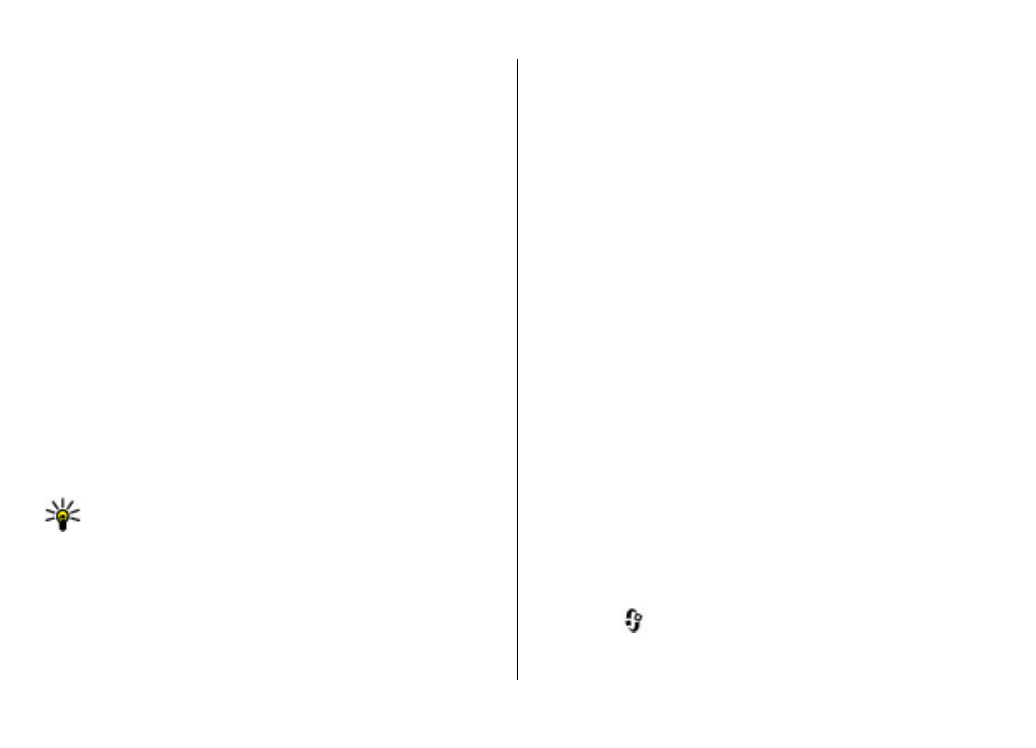
Erstellen und Senden von
Mitteilungen
Wählen Sie
>
Mitteilungen.
© 2009 Nokia. Alle Rechte vorbehalten.
40
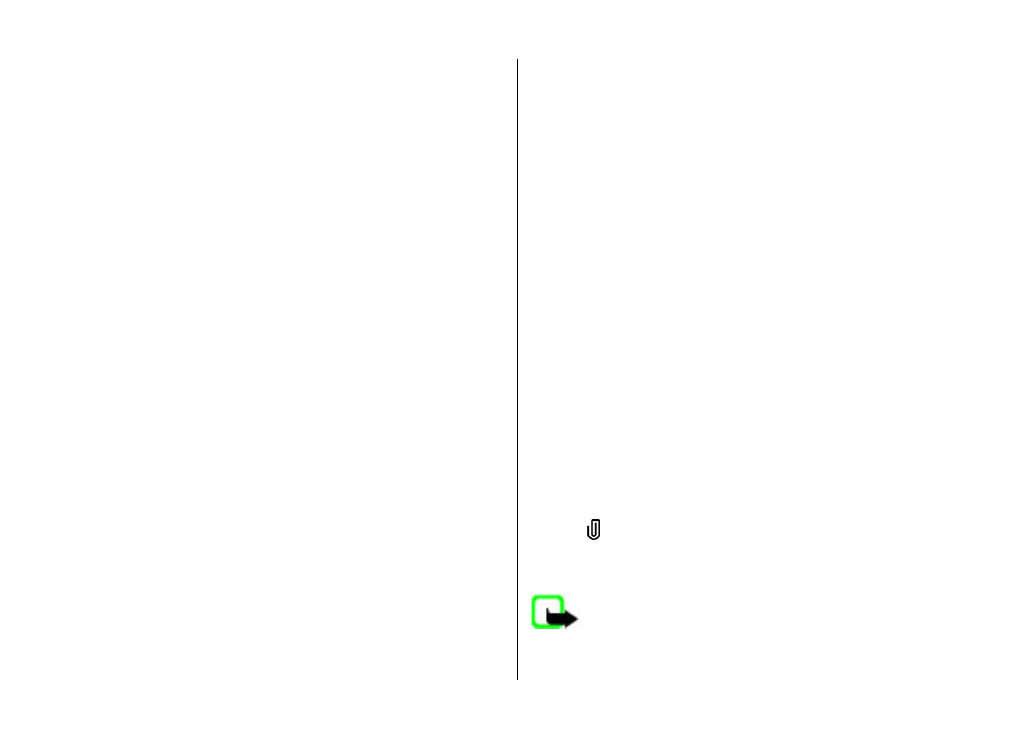
Bevor Sie eine Multimedia-Mitteilung erstellen oder eine E-
Mail schreiben können, müssen Sie die richtigen
Verbindungseinstellungen festgelegt haben.
Die Größe von MMS-Mitteilungen kann durch das
Mobilfunknetz beschränkt sein. Überschreitet das eingefügte
Bild die festgelegte Größe, ist es möglich, dass das Gerät das
Bild verkleinert, um das Senden als MMS-Mitteilung zu
ermöglichen.
Überprüfen Sie, ob Ihr Diensteanbieter eine
Größenbeschränkung bei E-Mail-Mitteilungen vorgibt. Wenn
Sie versuchen, eine E-Mail-Mitteilung zu senden, die die
maximal zulässige Größe des E-Mail-Servers für Mitteilungen
überschreitet, wird diese zunächst im Ausgangsordner
gespeichert, und das Gerät versucht in gewissen Abständen,
die Mitteilung erneut zu senden. Für das Senden einer E-Mail
ist eine Datenverbindung erforderlich. Wiederholte
Versuche, eine E-Mail erneut zu senden, können Ihre
Telefonrechnung erhöhen. Sie können eine solche Mitteilung
im Ausgangsordner löschen oder in den Ordner 'Entwürfe'
verschieben.
1. Wählen Sie Neue Mitteilung > Mitteilung, um einen
Text oder eine Multimedia-Mitteilung (MMS) zu senden,
Audiomitteilung, um eine Multimedia-Mitteilung zu
senden, die einen Soundclip enthält, oder E-Mail, um eine
E-Mail zu senden.
2. Drücken Sie im Feld „An“ die Navigationstaste, um die
Empfänger oder Gruppen aus der Kontaktliste
auszuwählen, oder geben Sie die Telefonnummer bzw.
die E-Mail-Adresse des Empfängers ein. Drücken Sie *, um
Mitteilungen
ein Semikolon (;) als Trennzeichen zwischen Empfängern
einzufügen.
3. Geben Sie im Feld „Betreff“ den Betreff der E-Mail ein. Um
die Anzeige der sichtbaren Felder zu ändern, wählen Sie
Optionen > Kopfzeilenfelder.
4. Geben Sie im Mitteilungsfeld den Text der Mitteilung ein.
Um eine Vorlage oder einen Hinweis einzufügen, wählen
Sie Optionen > Einfügen > Text einfügen >
Vorlage oder Notiz.
5. Um ein Medienobjekt einer Multimedia-Mitteilung
hinzuzufügen, wählen Sie Optionen > Inhalt
einfügen, den Objekttyp oder die Quelle sowie das
gewünschte Objekt. Um der Mitteilung eine Visitenkarte,
Folie, Notiz oder sonstige Datei hinzuzufügen, wählen Sie
Optionen > Inhalt einfügen > Sonstige einfügen.
6. Um ein Foto zu machen bzw. einen Video- oder Soundclip
für eine Multimedia-Mitteilung aufzuzeichnen, wählen Sie
Optionen > Inhalt einfügen > Bild einfügen > Neu,
Videoclip einfügen > Neu oder Soundclip einfügen >
Neu.
7. Um eine E-Mail mit einem Anhang zu versehen, wählen
Sie Optionen und den Anhangstyp. E-Mail-Anhänge sind
mit gekennzeichnet.
8. Um die Mitteilung zu senden, wählen Sie Optionen >
Senden, oder drücken Sie die Anruftaste.
Hinweis: Symbole oder Meldungen auf dem Display
des Geräts, die das erfolgreiche Senden von Mitteilungen
© 2009 Nokia. Alle Rechte vorbehalten.
41
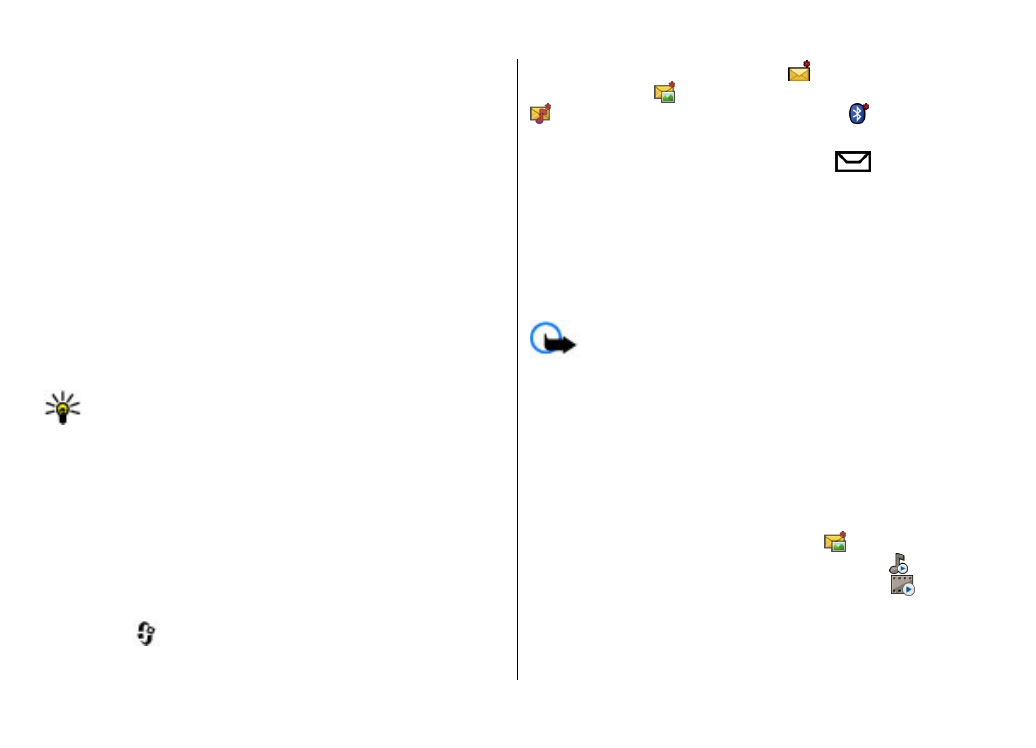
Mitteilungen
anzeigen, sind kein Beleg dafür, dass die Mitteilung bei der
beabsichtigten Zieladresse empfangen wurde.
Ihr Gerät unterstützt das Versenden von SMS-Mitteilungen,
die die normale Zeichenbegrenzung einer einzelnen
Mitteilung überschreiten. Längere Mitteilungen werden in
Form von zwei oder mehr Mitteilungen gesendet. Ihr
Diensteanbieter erhebt hierfür eventuell entsprechende
Gebühren. Zeichen mit Akzenten oder andere Sonderzeichen
sowie Zeichen bestimmter Sprachen benötigen mehr
Speicherplatz, wodurch die Anzahl der Zeichen, die in einer
Mitteilung gesendet werden können, zusätzlich
eingeschränkt wird.
Sie können möglicherweise keine Videoclips in einer
Multimedia-Mitteilung versenden, die im MP4-Dateiformat
gespeichert sind oder die Größenbeschränkung des
Mobilfunknetzes überschreiten.
Tipp: Sie können Bilder, Videos, Sound und Text zu
einer Präsentation kombinieren und diese als
Multimedia-Mitteilung senden. Beginnen Sie mit der
Erstellung einer Multimedia-Mitteilung und wählen Sie
Optionen > Einfügen > Präsentation einfügen.
Die Option wird nur angezeigt, wenn MMS-
Erstellmodus auf Mit Warnung oder Unbeschränkt
gesetzt ist.